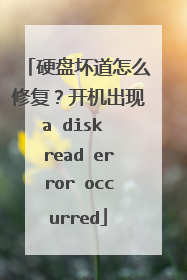硬盘坏了。怎么在BIOS里面修复?
下载一个chkdsk或者 DiskGenius之类的磁盘修复软件就可以了bios里面修复真心不会啊貌似应该没有直接用bios修复磁盘的选项的你是哪里坏了?有坏道?直接下载工具检查下看是物理坏道还是逻辑坏道如果是物理坏道的话干脆点换硬盘如果是逻辑坏道的话那么直接用工具修复就行不过一般这样硬盘还是坚持不了太久的少用BT类的东西下载东西了比如什么百度影音啦快播啦之类的 太伤硬盘了~~
小恩课堂
小恩课堂
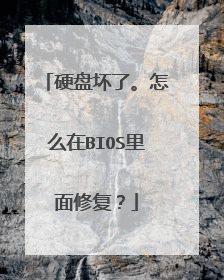
如何进入bios检测硬盘坏道
不是在进入bios检测,是在DOS下检测,在DOS下检测硬盘坏道的软件比少,一般都是工厂级的硬盘维修软件,比如俄罗斯的PC3000或西数工厂级的硬盘维修,即使是效率源或春华专业硬盘维修软件都可以在XP或WIN7下运行。这些工厂级的硬盘维修软件是用钱买的,少则几千多则上万,是带加密狗及认主板的。在这里不是三言两语就说得完的。就告诉你一个常用的MHDD吧: 首先用光盘或U盘启动电脑,进入DOS界面,在DOS下运行MHDD:输入命令MHDD按回车,出现主界面。选择要修的哪个硬盘,设置好后,这里直接按F4(或者按CTRL+ENTER)就开始扫描了检测了。若检测时都是灰块则是好的,如果出现红绿块说明硬盘不稳定,这些红绿点容易变成坏道,如果出现!或?、W即有坏道。
下软件检测
下软件检测

硬盘有坏道怎么修复图文教程(
首先将U盘制作成启动盘,大家可以借助“电脑店”、“老毛桃”或者U大师等软件,将U盘制作成启动盘,制作方法很简单,这在我之前的很多U盘安装系统教程中都有详细的介绍。 还不了解制作方法的朋友,请参考百度经验:U盘怎么装系统?老毛桃U盘PE制作与重装系统 1U盘怎么装系统?老毛桃U盘PE制作与重装系统2 制作好U盘启动后,我们再关闭电脑,关机后然后插入制作好的U盘到电脑,另外将损坏的硬盘也安装到电脑中,然后重新启动电脑按Del键,进入BIOS设置,然后设置第一启动项(教程:设置电脑开机从U盘启动详细方法),完成后,重启电脑,我们即可进入U盘启动,之后选择进入PE系统,如下图所示:硬盘坏了怎么修复 教你如何修复硬盘坏道3 进入PE系统后,我们在桌面上可以看到有一个“DiskGenius硬盘分区工具”,我们点击进入DiskGenius,进入里边我们必须要看到可以检测到这块硬盘,如果检测不到,基本该硬盘已经没法通过普通的方式免费修复了。通常硬盘如果问题不严重,我们进入DiskGenius工具还是可以正常识别到应怕分区的,如下图所示:硬盘坏了怎么修复 教你如何修复硬盘坏道4 如上图所示,故障硬盘依旧可以被正常识别,对于这种情况修复就比较好办了,解下来我们就可以尝试修复硬盘了。5 关闭刚才打开DiskGenius,然后从左下角的开始里操作选择重启电脑,然后又会进入U盘启动界面此时我们选择“运行硬盘内存检测扫描菜单(也可直接按数字7选中)”选中后,按Entel回车键确认即可,如下图所示:硬盘坏了怎么修复 教你如何修复硬盘坏道 进入运行硬盘内存检测扫描菜单操作界面后,我们再使用键盘上的↓键选择第二项的“运行硬盘再生器硬盘修复工具”选中后,按回车键运行即可,如下图所示:硬盘坏了怎么修复 教你如何修复硬盘坏道 接下来即可进入硬盘修复界面,这里还需要注意选择需要修复那个硬盘,如下图所示:硬盘坏了怎么修复 教你如何修复硬盘坏道 如上图,此时该工具会检测到连接在电脑中所有的存储设备,其中第一项为14G容量,很明显是笔者的16G U盘设备,还有其他的为笔者电脑中的硬盘。这里选择的时候,主要是根据硬盘容量来选择到底属于那块硬盘,由于笔者电脑连接了几块硬盘,故障不能用的硬盘是320G的,很明显可以看出是第四项。(如果大家不方便区别,不妨关闭电脑,将好的硬盘都断开连接,仅留下故障硬盘和U盘插入电脑即可,这样就非常好分辨了。硬盘坏了怎么修复 教你如何修复硬盘坏道 上面选择完成后,之后我们再选择第二项的“正常扫描(修复/不修复)”选项,如下图所示:硬盘坏了怎么修复 教你如何修复硬盘坏道 接下来我们再按键盘上的数字1选择第一项“扫描并修复”,如下图所示:硬盘坏了怎么修复 教你如何修复硬盘坏道 接下来就会进入漫长的硬盘扫描与修复阶段,此时我们不要进行任何电脑操作,等待期扫描修复即可,如下图所示:硬盘坏了怎么修复 教你如何修复硬盘坏道 如果硬盘存在可修复的问题的话,我们可以看到相关故障与修复提示,如下图所示的为扫描一段时间会检查都的硬盘存在坏道,如下图所示:硬盘坏了怎么修复 教你如何修复硬盘坏道 由于硬盘容量较大,扫描与修复需要很长一段时间,基本都需要一两小时左右,因此扫描修复期间,大家也可以去休息下,稍后在看看,一段时间后即可看到扫描修复完成。硬盘坏了怎么修复 教你如何修复硬盘坏道 扫描修复完成之后,我们可以看到,笔者的这块坏硬盘,主要是由于存在坏道的问题,目前基本已经修复完成。 如果运气好的话,修复完成后,我们可以再对硬盘进行格式与重新分区,之后再去重装系统,就可以正常使用了,正常使用后,大家还可以使用HD Tune工具,检测一下硬盘的读取速度,如下图所示,说明硬盘已经没问题了。硬盘坏了怎么修复 教你如何修复硬盘坏道 希望本文的硬盘坏了怎么修复教程,可以帮助大家,在遇到一些硬盘故障的时候,不要轻易的就丢掉,不妨进行一些简单的扫描修复操作,或许可以让你的硬盘可以继续使用,另外对于硬盘上有重要数据的朋友,也可以采用这种方式修复,修复后可能就可以正常访问硬盘,里面的数据就可以方便的备份出来了,对于无法修复的朋友,如果数据很重要,建议拿到专业数据中心恢复。
电脑硬盘出现坏道,坏道情况不大的情况下,可通过硬盘修复软件进行修复。如果硬盘的坏道无法被修复成功,建议使用新的硬盘进行替换,原有出现坏道的硬盘也不建议作为系统盘符进行使用,可以作为数据备份的硬盘进行使用。如果硬盘坏道情况损坏严重,强烈建议替换新的硬盘,坏道硬盘不要再使用,以免硬盘彻底损坏时,导致文件数据丢失。
电脑硬盘出现坏道,坏道情况不大的情况下,可通过硬盘修复软件进行修复。如果硬盘的坏道无法被修复成功,建议使用新的硬盘进行替换,原有出现坏道的硬盘也不建议作为系统盘符进行使用,可以作为数据备份的硬盘进行使用。如果硬盘坏道情况损坏严重,强烈建议替换新的硬盘,坏道硬盘不要再使用,以免硬盘彻底损坏时,导致文件数据丢失。

如何修复硬盘的坏道
逻辑坏道的修复 一般情况下,硬盘产生逻辑坏道的原因是一些正版软件会在硬盘上某些扇区写入信息,其他的软件则无法访问这个扇区,这种情况下,硬盘检测工具也会误认为该扇区产生了坏道,一般这种情况无需进行修复,但是现在的软件越来越少的采用这种加密方式了。 还有一种情况就是使用不当造成的了,例如硬盘在读取数据时意外遭到重启,则有可能产生逻辑坏道,情况严重的甚至会产生物理坏道。我们此时可以使用Windows自带的磁盘工具对硬盘进行扫描,并且对错误进行自动修复。 具体步骤如下(以WindowsXP为例),在我的电脑中选中盘符后单击鼠标右键,在弹出的驱动器属性窗口中依次选择“工具→开始检查” 并选择“自动修复文件系统错误”和“扫描并恢复坏扇区”,然后点击开始 扫描时间会因磁盘容量及扫描选项的不同而有所差异。但是值得注意的是,在Windows98甚至以上的操作系统中,并不能显示每个扇区的详细情况,所以通常在这种情况下,我们最好还是选择DOS下的磁盘检测工具Scandisk。Scandisk会检测每个扇区,并且会标记坏扇区,以免操作系统继续访问这个区域。保证的系统运行的稳定和数据的安全性。 一般来说,通过上述的方法,修复完成之后硬盘上坏道仍然存在,只是做上了标记,系统不会继续访问了,但是随着对硬盘的继续使用,我们可能会发现硬盘坏道有可能扩散,所以这种方法并不能从根本上解决问题。比较妥善的办法是对硬盘数据进行备份,然后重新分区格式化硬盘,一般来说,如果硬盘上的故障仅仅是逻辑坏道,就可以彻底的解决问题。当然,建议在进行重新分区和格式化之后,使用DOS下Scandisk再次对硬盘进行检测,确保硬盘逻辑坏道的完全修复。 物理坏道的修复 如果按照上述步骤重新分区格式化之后,仍然发现硬盘有坏道,那么硬盘很有可能就是有物理坏道了。其实在这种情况下,我们也不必急于对硬盘坏道是否可以修复下结论,还可以采用另外一个软件对硬盘进行低格,在进行重新分区格式化,有些硬盘坏道也有可能通过这种方式得到解决。 a、低级格式化硬盘 低格的方式有两种,一种是通过主板BIOS自带的低格工具,一种是采用软件的方式进行低格。通过主板BIOS自带的低格工具的方法会受到主板的限制,有些主板在BIOS中并没有配备这样的程序,并且目前新型号的主板大多都没有这个低格的功能了,所以推荐还是采用软件的方式来进行硬盘的低级格式化。 Maxtor出品过一个低格工具low.exe,这个软件可以对Maxtor硬盘进行低格,其实这个程序可以适用于各种品牌各种型号的IDE硬盘。该软件的操作相当简单 启动之后按“Y”进入软件,只需选择需要低格的硬盘,然后选择开始低格选中的硬盘就可以了。 一般低格的过程比较长,所以需要耐心的等待。此外,需要提醒读者的一点就是,如果你的机器上还安装有其他的硬盘,在运行low这个低格程序的时候最好将这个硬盘卸下,以免数据丢失。 b、屏蔽物理坏道 如果低格之后仍然发现有坏道,那么几乎可以肯定的这个硬盘上有物理坏道了。由于物理坏道通常是由于硬盘使用中遭受撞击或者突然断电等情况产生的,在盘片高速旋转时,磁头有可能撞击盘片,造成磁介质损伤而形成的,即使通过磁盘检测软件将坏道标记,操作系统虽然不会继续访问这个扇区,但是物理坏道通常在使用一段时间后会扩散,这是由于虽然坏道标记之后,但是硬盘仍然可能访问到坏道周围的扇区,从而引起坏道的扩散。为了避免坏道的扩散,我们最好是将坏道屏蔽到一个未使用的分区。 我们屏蔽坏道到一个未使用的分区,可以使用软件PQMagic,这个软件有DOS和Windows版本,但是由于我们通常是格式化硬盘之后发现仍然有坏区,而此时并没有安装Windows系统,所以推荐使用DOS版本的PQMagic(有中文版本)。 在采用PQMagic进行分区之前,我们首先要找到坏道的位置。我们可以先通过Scandisk进行磁盘表面的扫描,对硬盘的坏道大致位置有所了解之后,才能确定分区的方案。例如硬盘坏道在大约在C盘20%左右,我们就可以用PQMagic将硬盘上C盘的前面大致25%-30%的空间划为隐藏分区。具体的操作方法如下(由于DOS下的PQMagic不方便截图,我们就以Windows的版本为例进行演示,操作大同小异),启动PQMagic,在图形界面下在C盘的图示上点击鼠标右键,选择“调整容量/移动” 就会出现一个可以拉动的工具条,我们只需将C盘从硬盘的起始位置往后移动就可以了。在拉动的工具条下方也有硬盘起始位置之后到C盘之前的自由空间的容量显示 例如C盘容量为10GB,我们只需将这个自由空间调整为3GB左右就可以了,此时,C盘的容量就变为7GB了。在这个过程中,建议将屏蔽的空间选择稍大一点,而不用斤斤计较丢失的容量,以免仍然将坏道划分在C盘的空间里。毕竟现在的硬盘动辄80GB到120GB,丢失这区区几个G的容量但是就可以挽救一个硬盘还是值得的。确定之后退出,等待PQMagic移动分区,然后重新启动之后,硬盘坏道就已经在隐藏的分区中,操作系统就无法访问到了。笔者采用这种方法成功的将一个80GB硬盘的坏道屏蔽,使用至今仍然稳定。(注意:建议在完成坏道屏蔽之后对新的分区进行一下扫描,仍然推荐使用Scandisk,确保坏道已经完全屏蔽到隐藏的分区。当然,划掉的空间如果你觉得可惜,也可以在坏道之前建立新的分区,当然前提是不要把坏道再次划分到新的分区中,不过不建议这么做,以免分区过多并且过于零散,会较大的影响磁盘性能。) 当然,屏蔽分区这个方法仅仅适用与硬盘坏道比较集中的情况,如果硬盘坏道比较分散就比较麻烦了,就建议更换硬盘以确保系统的稳定和数据的安全了。
在最新版的360安全卫士里有一个硬盘修复功能的
可参考: 检查、修复电脑磁盘错误的四种常见方法_百度经验 http://jingyan.baidu.com/article/fc07f9897ed30612fee51960.html
在最新版的360安全卫士里有一个硬盘修复功能的
可参考: 检查、修复电脑磁盘错误的四种常见方法_百度经验 http://jingyan.baidu.com/article/fc07f9897ed30612fee51960.html

硬盘坏道怎么修复?开机出现a disk read error occurred
在我的电脑中打开硬盘属性根据提示修复硬盘 操作方法: 1.看看开机是否出现硬盘损坏的提示。 2.打开我的电脑。 3.打开需要修复的硬盘属性对话框。 4.打开工具。 5.点击检查,根据提示进行操作。 6.可以使用软件对硬盘各种性能和参数进行测试的。CrystalDiskInfo是一个只有200多Kb的小软件,它通过读取S.M.A.R.T了解硬盘健康状况。打开它,您就可以迅速读到本机硬盘的详细信息,包括接口、转速、温度、使用时间等。软件还会根据S.M.A.R.T的评分做出评估,当硬盘快要损坏时还会发出警报。 7 如果是系统读不出硬盘:此类故障比较常见,即从硬盘无法启动,从A盘启动也无法进入C盘,使用CMOS中的自动监测功能也无法发现硬盘的存在。这种故障大都出现在连接电缆或IDE口端口上,硬盘本身的故障率很少 ,可通过重新插拔硬盘电缆或者改换IDE口及电缆等进行替换试验,可很快发现故障的所在。如果新接上的硬盘不承认,还有一个常见的原因就是硬盘上的主从条线 ,如果硬盘接在IDE的主盘位置,则硬盘必须跳为主盘状,跳线错误一般无法检测到硬盘。
引起这个问题的原因有很多: 1.检查软驱中是否有软盘,然后进BIOS,在启动顺序中把A盘启动给关闭了。2.BIOS设置中将“防病毒保护”设为启用。如果是这个原因,进BIOS,关闭“防病毒保护”。3.写引导区错误。将BIOS恢复成默认,再重新插拔一下光驱数据线,或者换一条光驱数据线.4.硬盘出现问题。问题一般出在硬盘连接线和硬盘坏道上。如果是出在连接线上,拔下连接线,清除上面的灰尘和硬盘上的灰尘,再插回去或更换连接线即可解决。5.用FDISK重新分区(数据将会被清除,慎用。)6.第四种可能性最大。建议先试一下。 故障时的提示就是“a disk read error occured press ctrl+alt+alt to restart”,当时我参考过上面说的用了一下“fdisk/mbr“,好象没用,后来在试着在BIOS设置内把硬盘的模式从”standard mode“改成”enhanced ide(normal)",居然成功了,在此分享一下,希望对大家有所帮助。
引起这个问题的原因有很多: 1.检查软驱中是否有软盘,然后进BIOS,在启动顺序中把A盘启动给关闭了。2.BIOS设置中将“防病毒保护”设为启用。如果是这个原因,进BIOS,关闭“防病毒保护”。3.写引导区错误。将BIOS恢复成默认,再重新插拔一下光驱数据线,或者换一条光驱数据线.4.硬盘出现问题。问题一般出在硬盘连接线和硬盘坏道上。如果是出在连接线上,拔下连接线,清除上面的灰尘和硬盘上的灰尘,再插回去或更换连接线即可解决。5.用FDISK重新分区(数据将会被清除,慎用。)6.第四种可能性最大。建议先试一下。 故障时的提示就是“a disk read error occured press ctrl+alt+alt to restart”,当时我参考过上面说的用了一下“fdisk/mbr“,好象没用,后来在试着在BIOS设置内把硬盘的模式从”standard mode“改成”enhanced ide(normal)",居然成功了,在此分享一下,希望对大家有所帮助。